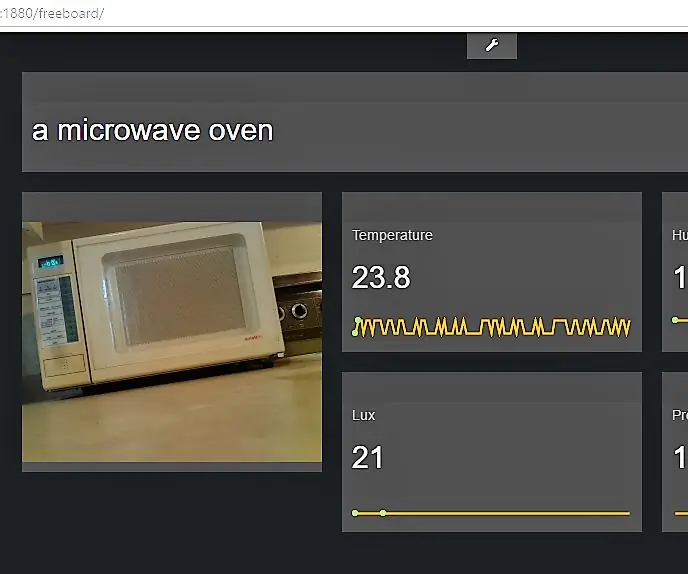
Мазмұны:
- Автор John Day [email protected].
- Public 2024-01-30 10:22.
- Соңғы өзгертілген 2025-01-23 14:50.
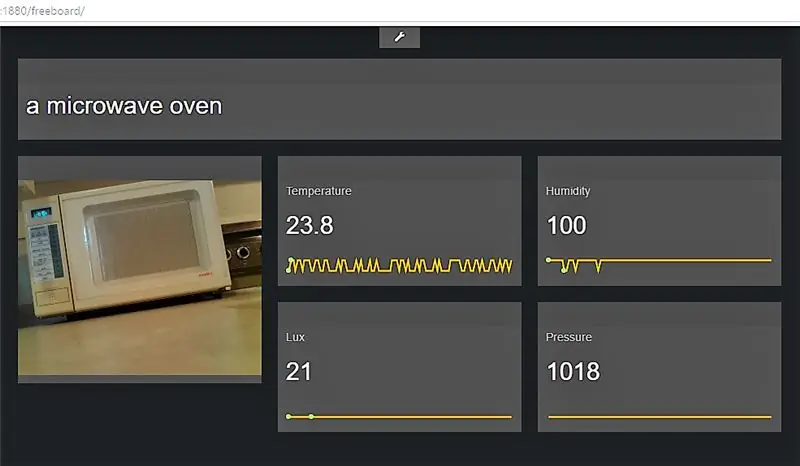
Мен Texas Instrument Sensor Tag CC2650 құралын Raspberry Pi камерасымен біріктіріп, кейбір керемет ақпараттармен жұмыс тақтасын жасадым. Мен жобаны Raspberry Pi кескініне орнатылған IBM Node Red көмегімен байланыстырдым. Камера Microsoft Cognitive қызметтеріне фотокамера көрген нәрселердің сипаттамасын қайтару үшін деректерді жібереді. Бұл деректер шексіз қосымшалар үшін ашылуы мүмкін. Менің мысалы - ауа райы жағдайын көрсететін қарапайым мысал және камера көретін нәрселердің суреті бар сурет. Мен
1 -қадам: Жабдық пен бағдарламалық қамтамасыз ету қажет
Аппараттық құрал
1. Raspberry Pi 3 (сіз Pi 2 немесе Pi үлгісін B қолдана аласыз)
2. Raspberry Pi камерасы
3. Texas Instruments CC2650 сенсорлық тег
4. SD картасы
Бағдарламалық қамтамасыз ету
1. Raspbian Jessie Pixel нұсқасымен: 2017 жылдың наурызы
www.raspberrypi.org/downloads/raspbian/
2. Putty - Pi бағдарламалауға арналған терминал
www.chiark.greenend.org.uk/~sgtatham/putty/
3. Қызыл түйінге арналған қосымша түйін
Мен Pi 3 -қадамда орнатылатын түйіндерді егжей -тегжейлі түсіндірдім: Қызыл түйінді реттеу.
2 -қадам:
3 -қадам: Жабдықты орнату

Мен Raspberry Pi 3 пен CC2650 Sensor Tag 7 датчиктерді қолданамын. Raspberry Pi 3 -те WiFi мен Bluetooth бар, сондықтан бізге көп донглер қажет емес. Менің жалғыз кілт - бұл сымсыз тінтуір мен пернетақтаны пайдалану. Сіз Raspberry Pi ресми веб -сайтын пайдаланып суретті жүктеп, Pi -ді іске қосуға болады:
www.raspberrypi.org/products/raspberry-pi-3-model-b/
Сенсорлық тегке тек пластикалық жолақты тартып алу керек, және ол жақсы болуы керек. Қосымша ақпаратты мына жерден білуге болады.
www.ti.com/ww/en/wireless_connectivity/sensortag/tearDown.html
Raspberry Pi камерасында камераны орнатуға көмектесетін көптеген блогтар бар:
www.raspberrypi.org/products/camera-module/
Бұл жобада Adafruit сенсорлық экраны бар. Бұл міндетті емес және бұл жоба үшін қажет емес.
4 -қадам: Қызыл түйінді орнату
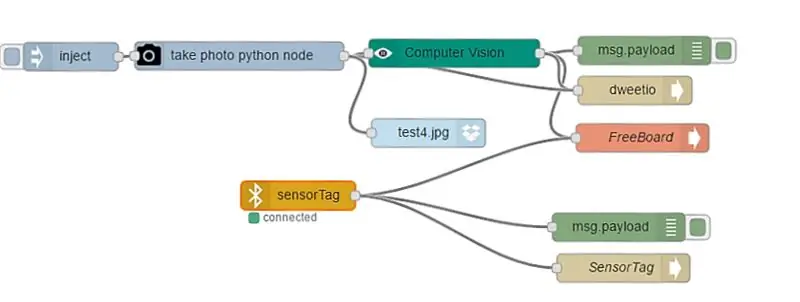
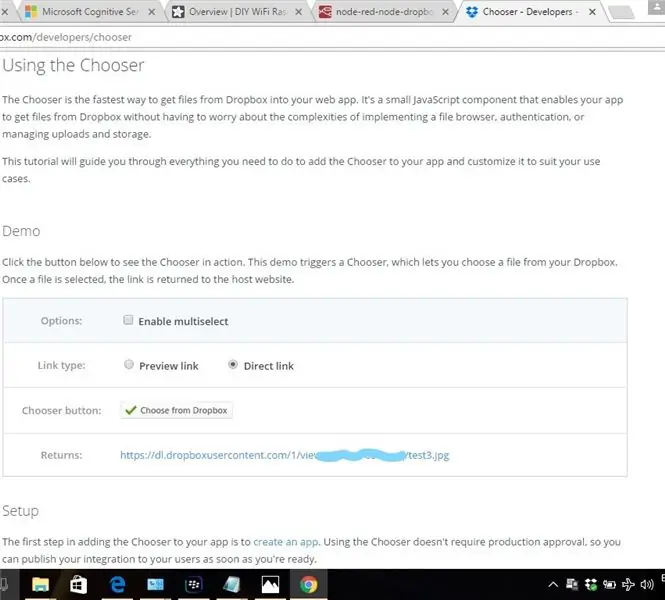
Node Red - бұл Raspberry Pi -де орнатылған қарапайым құрал. Қосымша ақпаратты мына жерден табуға болады:
nodered.org/
Мұндағы ең маңызды қадам - Pi нұсқасын жаңарту:
sudo update-nodejs-and-node
Енді нұсқаңызды тексеріңіз. Мен Putty -ді осы жоба үшін терминал ретінде қолданамын.
npm -v
3.10.10
түйін -v
6.10.0
Енді сіздің түйін қызыл жаңартылды, біз Raspberry Pi камерасы мен сенсор тегіне қосылу үшін бірнеше түйін қосамыз. Барлық түйіндер осы каталогта орнатылуы керек:
~/.түйін-қызыл
Бастайық!
npm node-red-салым-камера орнатыңыз
npm node-red-node-dweetio орнатыңыз
npm node-red-Contrib-freeboard орнатыңыз
npm түйін-қызыл-үлес-когнитивті қызметтерді орнатыңыз
npm node-red-node-sensortag орнатыңыз
npm node-red-node-dropbox орнатыңыз
Бұл біраз уақытты алады және егер сіз ескертулерді алсаңыз, бәрі жақсы болады. Мен белгіленген аралықта суретке түсіру үшін инъекция түйінін қостым. Dweetio - бұл Camera Vision түйіні суреттегі сипаттаманы немесе тегтерді оқып, оны Freeboard Dash Board мәтіндік жолағына жіберуге арналған. Танымдық қызметтерге Computer Vision түйіні кіреді.
Компьютерлік көру түйіні үшін Microsoft корпорациясынан ақысыз жазылу кілтін алу қажет.
www.microsoft.com/cognitive-services/en-US/subscription?mode=NewTrials
Dropbox түйіні бұл жоба үшін өте қолайлы. Мен мұнда табылған Adafruit нұсқаулығын қолдандым:
learn.adafruit.com/diy-wifi-raspberry-pi-touch-cam?view=all
Dropbox орнату бөліміне төмен қарай айналдырыңыз. Бұл кез келген Pi -де жұмыс істеуі керек және олар орнатуды әлдеқайда жеңілдетті. Бұл сізге Dropbox -ты орнатуға және Dropbox -қа қосылу үшін қажет кілттерді енгізуге нұсқау береді. Бұл мен тапқан ең жақсы оқулық. Бірақ бақылау тақтасындағы суретті көру үшін суреттің сілтемесін өзгертуге тура келді. Мен Dropbox -қа жүктелген суретке тікелей сілтеме алу үшін Chooser атты Dropbox құралын қолдануды таңдадым. Мен-j.webp
Red Node ағынын көру үшін шолғышты ашыңыз. Маған Chrome ұнайды және бұл формат үшін мысал:
192.168.1.1:1880
5 -қадам: Бақылау тақтасын орнатыңыз
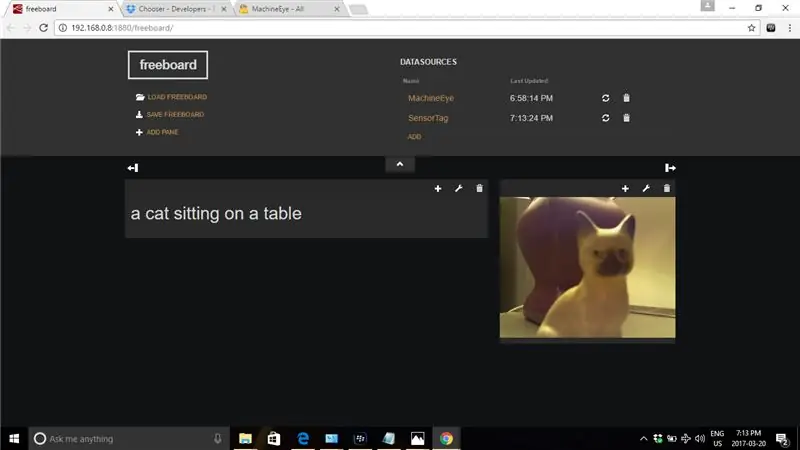
FreeBoard бақылау тақтасы - бұл деректерді мағыналы түрде бейнелеудің икемді және қарапайым әдісі. Екі деректер көзі бар және олардың әрқайсысында «менің аты-жөнім» бар. Мен Machine Eye деп аталатын бірінші двитио түйінді фото түйінге қосамын. Бұл камераның жүктемесін бұлтқа жібереді және бақылау тақтасындағы ақпаратты алуға мүмкіндік береді. Бұл мәтін ұясы болады.
Екінші Dweetio түйіні сенсорлық тегке арналған. Бұл түйін сенсорлық тегке қосылған және сенсорлардың пайдалы жүктемесін қайтадан бұлтқа жібереді және қайтадан түсіріледі. бақылау тақтасында. Деректер нақты уақыт режимінде. Мен бұл демонстрацияға сенсорлық тақталарды қостым.
Сурет қорабы - бұл Dropbox -қа тікелей сілтемесі бар Сурет тақтасы. Сурет және сипаттама сурет қосылған сайын өзгеруі керек.
Жоғарыдағы сурет - менің керамикалық мысығымның суреті. Мен конкурсқа жазылуға сәл кешігіп келдім және ауа райының нашарлауына байланысты Канаданың Атлантика жағалауында камераны сыртқа шығара алмадым. Жауын -шашын мен суық ауа райы менің электрониканы өлтіреді. Маған фотосессияға достарым мен олардың ең жақсы жүнді балалары келуі керек.
Ұсынылған:
Arduino басқарылатын робот - екі қадам: 13 қадам (суреттермен)

Arduino басқарылатын роботты екіжақты: Мен әрқашан роботтарға қызығатынмын, әсіресе адамның іс -әрекетіне еліктеуге тырысатын. Бұл қызығушылық мені жаяу жүруге және жүгіруге еліктей алатын екіжақты робот құрастыруға және дамытуға талпындырды. Бұл нұсқаулықта мен сізге көрсетемін
Arduino Uno көмегімен акустикалық левитация Қадамдық қадам (8 қадам): 8 қадам

Акустикалық левитация Arduino Uno Қадамдық қадаммен (8-қадам): ультрадыбыстық дыбыс түрлендіргіштері L298N Dc әйелдер адаптерінің ток көзі еркек тоқ сымымен Arduino UNOBreadboard Бұл қалай жұмыс істейді: Біріншіден, сіз кодты Arduino Uno-ға жүктейсіз (бұл сандық жүйемен жабдықталған микроконтроллер) және кодты түрлендіру үшін аналогтық порттар (C ++)
Түймені іске қосатын қадам реттегіші: 4 қадам

Түймені іске қосатын қадам реттегіші:
Тікелей 4G/5G HD бейне ағыны DJI Drone -ден төмен кідірісте [3 қадам]: 3 қадам
![Тікелей 4G/5G HD бейне ағыны DJI Drone -ден төмен кідірісте [3 қадам]: 3 қадам Тікелей 4G/5G HD бейне ағыны DJI Drone -ден төмен кідірісте [3 қадам]: 3 қадам](https://i.howwhatproduce.com/images/009/image-25904-j.webp)
Тікелей 4G/5G HD бейне ағыны DJI Drone-ден төмен кідірісте [3 қадам]: Келесі нұсқаулық кез-келген DJI дронынан HD сапалы бейне ағындарын алуға көмектеседі. FlytOS мобильді қосымшасы мен FlytNow веб -қосымшасының көмегімен сіз дроннан бейне ағынды бастай аласыз
Болт - DIY сымсыз зарядтау түнгі сағаты (6 қадам): 6 қадам (суреттермен)

Болт - DIY сымсыз зарядтау түнгі сағаты (6 қадам): Индуктивті зарядтау (сымсыз зарядтау немесе сымсыз зарядтау деп те аталады) - сымсыз қуат беру түрі. Ол портативті құрылғыларды электрмен қамтамасыз ету үшін электромагниттік индукцияны қолданады. Ең көп таралған қолданба - Qi сымсыз зарядтау
